Geral Configurações de aplicativo
Clique em Ferramentas >> Configurações >> Geral para ativar os seguintes recursos:
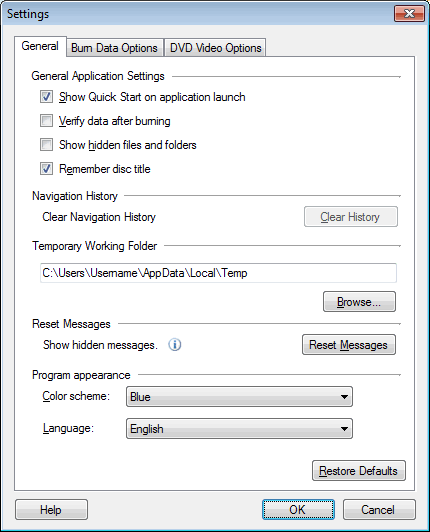
Você pode escolher para mostrar o menu de início rápido no lançamento de aplicativos para que você possa facilmente realizar as ações básicas. Essas ações incluem a fazer um vídeo de DVD, discos de MP3, copiar discos, vendo o guia do usuário, etc

Você pode verificar que nenhum dado foi perdido durante o processo de gravação com a opção Verificar dados após a gravação. Este processo pode levar algum tempo para ser concluído.
Ao adicionar dados para o storyboard, escolher exibir todos pastas e arquivos ocultos em File Explorer ou MediaExplorer.
Quando Lembre-se de título de disco é selecionado, o nome do disco que aparece na tela de vídeo de DVD e secção de dados será definido para a última utilizada.
Quando você navegar através do Media Explorer ou o File Explorer, o histórico de navegação é salvo. Com esta história, você pode facilmente manter uma faixa de os arquivos e pastas que você adicionou para fazer o disco. Você pode eliminá-lo com o Limpar Histórico opção.
Temporário pasta de trabalho
Os arquivos criados durante a criação e copiar os discos são armazenados na pasta de trabalho temporário. Uma vez que os arquivos são temporários, eles são excluídos da pasta quando o processo estiver concluído. O local da pasta de trabalho temporária pode ser especificado com o Procurar botão. A pasta deve estar localizada na unidade ter o suficiente de espaço livre.
Redefinir mensagens
Há vários diálogos de ajuda que aparecem durante a utilização do aplicativo. Essas caixas de diálogo podem ser desabilitadas selecionando o Não mostrar a mensagem novamente caixa de seleção. Se você quiser ler essas mensagens novamente, clique no Redefinir mensagens botão.
Aparência programa
-
O tema é a aparência da janela do aplicativo. Você pode aplicar temas de cores diferentes coordenados usando o Esquema de cores na lista suspensa, para tornar o aplicativo olhar mais atraente. O esquema de cor padrão é azul.
-
A língua em que a interface do aplicativo é exibida pode ser alterada usando o Linguagem suspenso. Quando o idioma é alterado, os menus, caixas de diálogo e títulos de janelas será exibido no idioma selecionado.
|